Почему Windows не удается подключиться к принтеру из-за ошибки 0x000006e4?
Ошибка печати с кодом 0x000006e4 во многом похожа на ошибку принтера 0x0000007c, а значит те же решения способны помочь и здесь. Оставляем ссылку на связанную проблему по коду 0x0000007c. Естественно, отличий тоже хватает. В частности, ошибка связана с сообщением RPC_S_CANNOT_SUPPORT. Также известно, что данная проблема чаще появляется на Windows 11, хотя и «десятка» тоже в зоне риска. К сожалению, не существует единственно рабочего способа исправления. Скорее всего придется попробовать несколько действий. Хорошая новость – скорее всего что-то из перечисленного вам поможет, так как способы собраны из форумов и подтверждены местными пользователями.
Ошибка может выглядеть:
«Windows не удается подключиться к принтеру из-за ошибки 0x000006e4»
«В ходе операции произошла ошибка 0x000006e4».
Причины ошибки 0x000006e4
В той или иной степени, как и ошибка 0x0000007c, данный код связан с проблемным обновлением операционной системы Windows. Неполадку начал провоцировать апдейт с кодом KB5007247 (октябрьская версий). Хоть нововведение и является основной причиной сбоя, ее также могут вызывать и другие проблемы:
- Неправильная настройка реестра. При чем достаточно много некорректных параметров могут вызывать сбой.
- Некорректные параметры задания для печати. Об этой проблеме говорит то, что ошибка 0x000006e4 появляется при попытке подключить принтер.
- Повреждение пакета принтера. Частая проблема у тех, кто столкнулся с проблемой после добавления в сеть нового компьютера.
Инструкция по решению ошибки 0x000006e4
Самое первое, что вам необходимо попробовать – установить последние обновления Windows. В Microsoft знают о своей оплошности и обещают в декабре выпустить патч с исправлением проблемы подключения к принтеру. К моменту прочтения статьи, уже может быть достаточно быстрый и рабочий способ решения в виде обновления. В остальных случаях пытаемся исправить сбой самостоятельно.
Редактируем реестр
Плохая новость в том, что далеко не один параметр может стать причиной ошибки 0x000006e4 в Windows 10, 11, их целый список. Чтобы не рассматривать их по отдельности, предлагаем сделать все достаточно быстро и прямо сейчас.
Как исправить ошибку с кодом 0x000006e4:
- Удалить регистрационный ключ. Если на стороне клиента активен рендеринг, должно сработать удаление параметра Providers. Он находится здесь HKLM\SOFTWARE\Microsoft\Windows NT\CurrentVersion\Print\Providers, а удалять нужно всю папку.
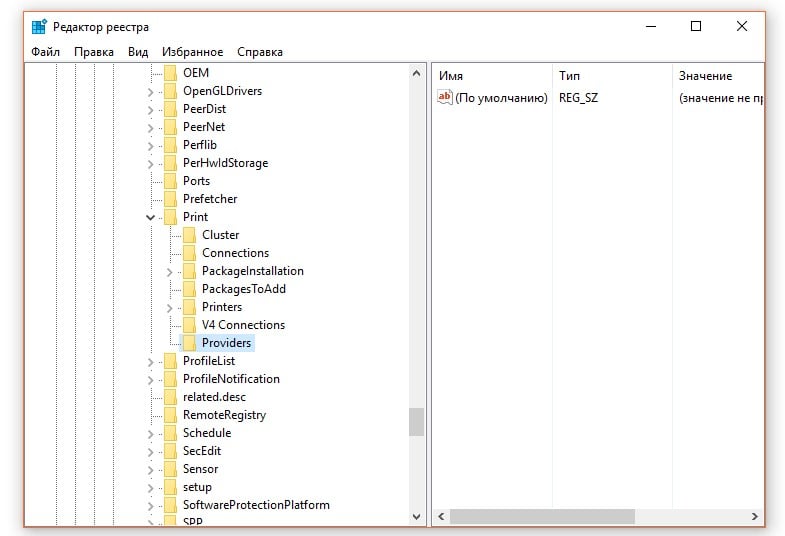
- Добавить ключи реестра. Обновление KB5006670 удаляет несколько параметров из реестра и это критическая ошибка. Эти ключи необходимы для правильной работы многих принтеров. Первый находится в HKEY_LOCAL_MACHINE\Software\Policies\Microsoft\Windows NT\Printers\PointAndPrint, нужно создать параметр RestrictDriverInstallationToAdministrators. Путь ко второму HKEY_LOCAL_MACHINE\System\CurrentControlSet\Control\Print, название значения – RpcAuthnLevelPrivacyEnabled.
- Отключить проблемную проверку безопасности. Для этого здесь HKEY_LOCAL_MACHINE \ SYSTEM \ CurrentControlSet \ Policies \ Microsoft \ FeatureManagement \ Overrides нужно изменить 713073804, 3598754956 или 1921033356 на 00000000.
После проведенных процедур рекомендуем перезагрузить службу печати и переподключить принтер.
Восстановить правильное задание для печати
Те, кто сталкивается с ошибкой при установке нового принтера на сервер печати, должны попробовать это решение. Суть в том, чтобы перенастроить сервера для обработки заданий печати. Данное действие нужно провести на компьютерах-клиентах. Самый быстрый способ это сделать – использовать команду на ПК. В PowerShell или CMD нужно ввести:
Get-Printer -Full | ForEach-Object {
If($_.RenderingMode -eq «CSR») {
Set-Printer -Name $_.Name -RenderingMode SSR
Set-Printer -Name $_.Name -RenderingMode CSR
}
If($_.RenderingMode -eq «SSR») {
Set-Printer -Name $_.Name -RenderingMode CSR
Set-Printer -Name $_.Name -RenderingMode SSR
}
}
Отключить рендер заданий на ПК
Нередко проблема возникает из-за того, что на клиентском компьютере установлена опция предварительной обработки заданий на печать. Это легко отключить.
Что нужно сделать:
- В строку «Выполнить» вводим printmanagement.msc.
- В разделе «Принтеры» выбираем активное устройство и переходим в его «Свойства».
- На вкладке «Доступ» снимаем галочку с «Прорисовка заданий печати на клиентских компьютерах (рекомендуется)».
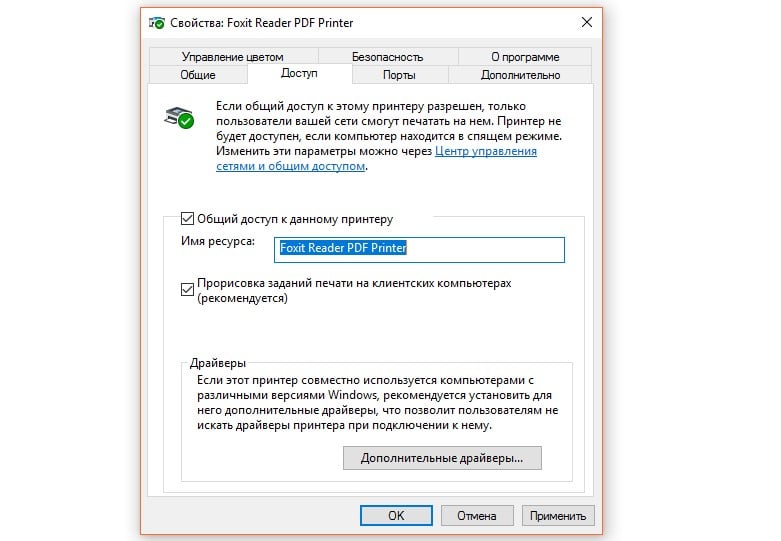
Пока это все известные способы исправления ошибки 0x000006e4, которые доказали эффективность среди затронутых пользователей. Если у вас есть любые ценные сведения о данной проблеме, просьба отписать в комментариях. От этого зависит то, насколько полезной будет данный материал для следующих читателей. Просьба уделить немного времени и поднять свою карму.